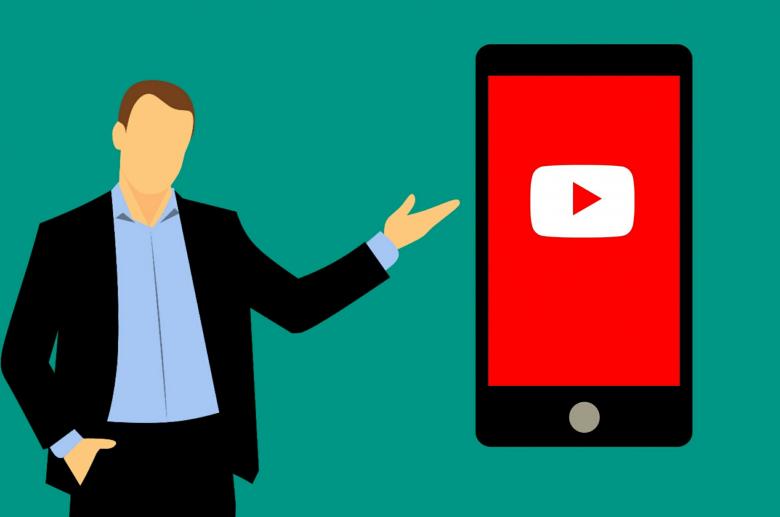Youtube Het is waarschijnlijk de meest populaire videostreamingsite ter wereld. Je hebt vast veel tijd op YouTube doorgebracht. Er zijn miljoenen en miljoenen video’s op YouTube en je kunt alles vinden wat je zoekt. Van educatieve content tot entertainmentcontent, van hoe de toekomst eruit zal zien tot hoe het was in het verleden, er is zo ongeveer alles op YouTube. YouTube is altijd de meest gebruikte app geweest in Nepal en andere delen van de wereld.
Omdat je een actieve internetverbinding nodig hebt om verbinding te maken met YouTube, kun je mogelijk niet altijd je favoriete video’s en nummers bekijken of beluisteren. Er is een optie om video’s offline te downloaden op YouTube zelf, maar deze is niet van toepassing op alle video’s op YouTube. De video’s die u offline downloadt, verbruiken het geheugen van uw apparaat.
Daarom gaan we je vandaag enkele eenvoudige manieren bieden om video’s van YouTube op je smartphone en op je desktop te downloaden.
YouTube-video’s downloaden naar smartphone
Smartphones zijn nu een belangrijk onderdeel van ons dagelijks leven geworden. Bijna iedereen vertrouwt op zijn smartphone, of het nu voor entertainment, gezelligheid, werk of het maken van inhoud is.
Er zijn verschillende manieren om een YouTube-video naar je smartphone te downloaden, maar Tubemate Het is altijd de beste keuze geweest voor het downloaden van video’s en audio van YouTube. Je kunt de Tubemate-app niet vinden in de Play Store of App Store op je smartphone. Omdat Tubemate iedereen in staat stelt video’s van YouTube te krijgen die eigendom zijn van Google, is de app verwijderd uit de Play Store. U kunt het apk-bestand van de applicatie op Google vinden en op uw smartphone installeren.
Tot nu toe is er nergens nieuws over grote problemen of inbreuken op de persoonlijke beveiliging van Tubemate. Tijdens het downloaden van de Tubemate-app is er geen probleem met het downloaden van andere ongewenste apps of het tegenkomen van pop-upadvertenties. Er is ook geen nieuws dat het enige vorm van malware verspreidt.
Nadat je Tubemate op je smartphone hebt gedownload en geïnstalleerd, wordt het downloaden van video’s en audio ook gemakkelijk en snel. Volg deze stappen
Stap 1: open de gewenste video op YouTube.
Stap 2: Klik op de Share-knop en selecteer Tubemate. Dit brengt je naar de Tubemate-app.
Stap 3: Klik op de downloadknop. Daarna ziet u verschillende opties om te downloaden. U kunt de gewenste resolutie en indeling voor uw video kiezen.
De vierde stap: Nadat u de resolutie en het formaat hebt geselecteerd, drukt u nogmaals op de knop “Download”. Hier kun je de naam van het nummer, de artiest en het album bewerken. Na het bewerken van de namen kunt u onderaan op de OK-knop drukken. Je video wordt gedownload en opgeslagen op je apparaat.
Dit is de gemakkelijkste manier om video’s van YouTube naar uw smartphone te downloaden. U moet echter een extra app downloaden om uw video’s naar audio te converteren, die beschikbaar is in de Google Play Store of AppStore.
Er zijn enkele andere mobiele applicaties waarmee je video’s van YouTube kunt downloaden. Apps zoals Videoder En Snap buis Ook goed. Net als Tubemate is het niet beschikbaar in de Play Store of AppStore en moet je het apk-bestand downloaden.
YouTube-video’s downloaden naar pc en laptop
Dus het downloaden van YouTube-video’s naar je smartphone was eenvoudig, toch? Op je laptop of pc is het makkelijker. Het is niet nodig om een YouTube-video-downloader-app op uw computer te downloaden.
Volg deze stappen om video’s van YouTube te downloaden.
Stap 1: Open YouTube en zoek de video die je wilt downloaden.
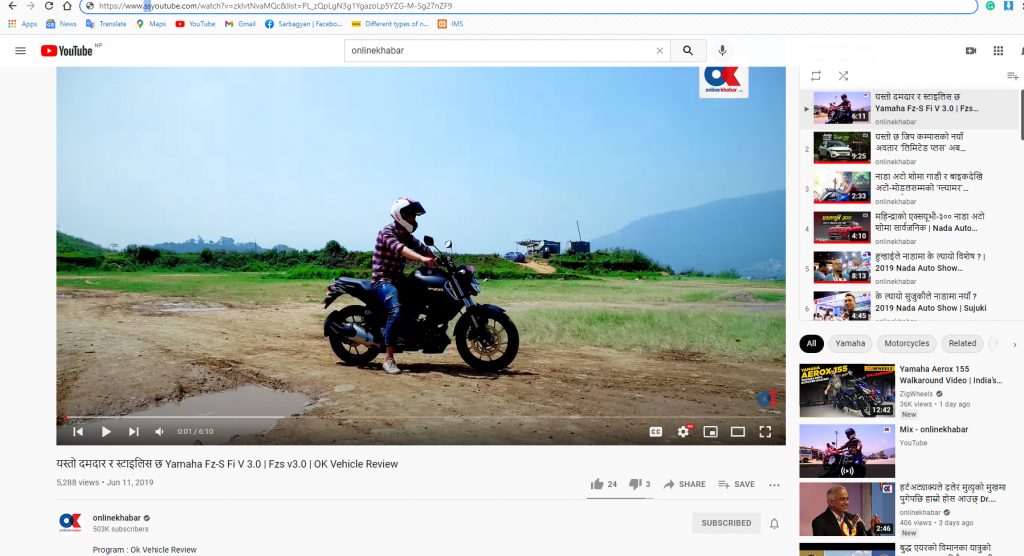
Stap 2: Ga naar de video-URL en voeg “ss” toe voor “youtube”, zoals weergegeven in de afbeelding hierboven. Dit brengt u naar een andere pagina.
Stap 3: Selecteer de videoresolutie voordat u gaat downloaden. Nadat u de video’s hebt geselecteerd, klikt u op Downloaden en de geselecteerde video wordt naar uw apparaat gedownload.
Er zijn tal van andere apps en extensies waarmee je YouTube-video’s kunt downloaden, maar ze vereisen allemaal een lang proces. Je kunt ook andere apps bekijken, zoals YTD-videodownloader En 4K-videodownloader.

“Bekroonde schrijver. Social media-specialist. Introvert. Ongeneeslijke twitterfan. Organisator. Fervent popcultuurliefhebber.”